休業日を設定する |
このトピックでは、ドロップダウンカレンダーコントロールで、休業日(毎週の定期的な休み)を設定する方法について解説します。
ドロップダウンカレンダーの休業日の設定は、HolidaySetting プロパティが参照する HolidayGroup を初めとする下図のオブジェクト(着色された3つ)を使って行います。
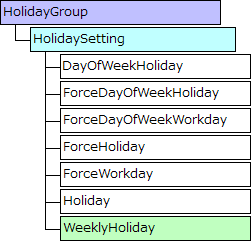
(図):
休業日の設定で使用するオブジェクト
WeeklyHoliday オブジェクトは、週休日を設定する際に使用します。WeeklyHoliday オブジェクトを使用することにより、毎週あるいは特定の週の指定した曜日を休業日に設定することができます。このとき、対象となる日が国民の祝日など別の休日と重なる場合、翌日や次の営業日を振替休業日に設定することもできます。
WeeklyHoliday 以外のオブジェクトについては、前述の「休日を設定する」を参照してください。
休業日は、次の手順で設定します。
- 新規 WeeklyHoliday オブジェクトを作成します。
- HolidayName プロパティに WeeklyHoliday オブジェクトの内容を分かりやすく示す名称を設定します。
- DayOfWeek プロパティに休業日にする曜日を指定します。
- WeekInMonth プロパティに休業日にする週(例:第2週と第3週)を指定します。
- HolidayOverridePolicy プロパティに休日の上書きポリシー(例:翌日を振替休日にする)を指定します。
- HolidaySetting オブジェクトの Holidays プロパティに WeeklyHoliday オブジェクトを追加します。
次のサンプルコードは、第2と第4の土曜日を休業日に設定し、他の休日と重なる場合は翌営業日を振替休業日にします。
using GrapeCity.Windows.InputMan; // 休業日を設定します。 var holiday = new WeeklyHoliday(); holiday.WeekInMonth = Weeks.SecondWeek | Weeks.FourthWeek; holiday.DayOfWeek = System.DayOfWeek.Saturday; holiday.HolidayOverridePolicy = HolidayOverridePolicy.NextWorkday; holiday.HolidayName = "休業日"; // HolidaySetting オブジェクトに休業日を追加します。 var setting = new HolidaySetting(); setting.Holidays.Add(holiday); // カレンダーコントロールに休業日を適用します。 GcDropDownCalendar1.HolidaySetting = setting;